win10系统瘦身,详细教您win10系统盘如何瘦身
- 分类:win10 发布时间: 2018年03月30日 09:36:02
很多小伙伴升级完Win10后都发现C盘变小了,不少人以为这大概就是Win10太占磁盘空间了。但事实上,Win10和以前的操作系统一样,对于C盘空间并没有什么太高要求。那么怎么给win10系统瘦身?下面,小编给大家带来了win10系统瘦身的图文讲解。
在面对安装Win10后很容易出现C盘空间越来越小的问题上,小编有话说,别看刚刚安装完的Windows 10才十几个GB,用着用着不定期清理的话,轻轻松松走掉50GB到60GB,那么win10系统盘如何瘦身?下面,小编给大家准备了win10系统盘瘦身的图文过程。
win10系统盘如何瘦身
win10本身占用根盘空间并不大,在20G以下,但升级时会造成前一预览版本的残留,特别最近几个版本改动很大,基本是全新安装,所以会自动生成windows.old目录以便回退。
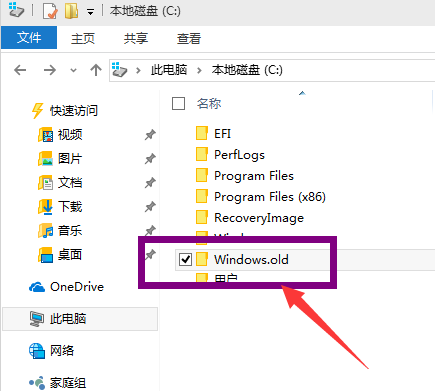
瘦身系统电脑图解-1
这个目录大约也有10G左右,强行用右键进行删除,会报系统权限不足,无法删除,
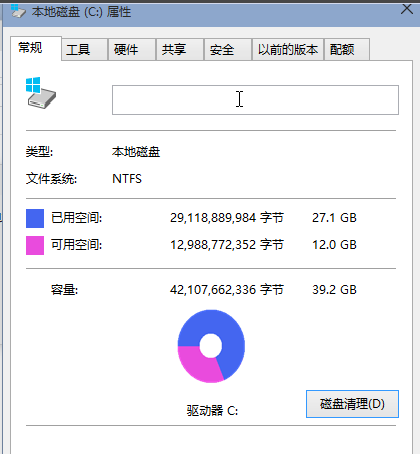
瘦身c盘电脑图解-2
在我的电脑中,右键点击该目录所在盘符,如小编是在C盘,在弹出菜单中,选择最下一行<属性>
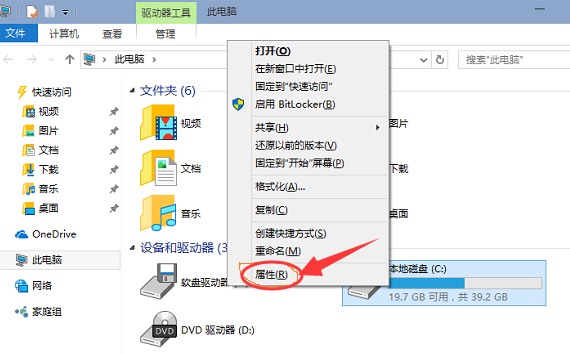
瘦身c盘电脑图解-3
在弹出菜单中选择<常规>选项卡,然后选择:<磁盘清理>
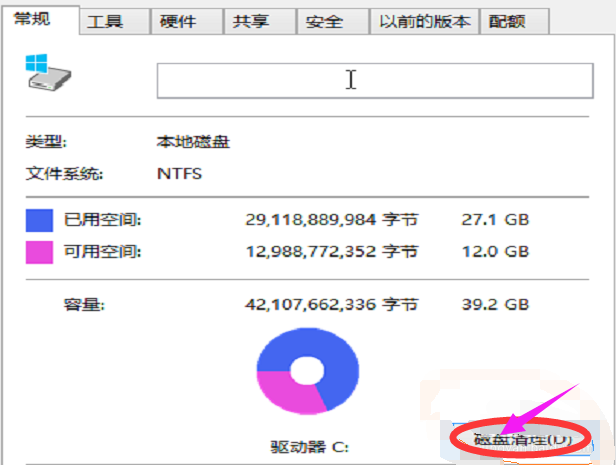
瘦身系统电脑图解-4
系统会自动扫描并收集可以清除的空间,但系统缺省不会清除系统文件,需要在弹出菜单中选择<清理系统文件>
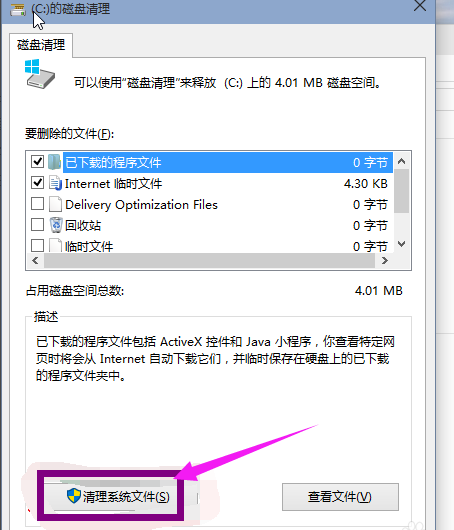
瘦身系统电脑图解-5
系统会再次计算空间,这次就会计算老的系统文件了,选中<以前安装的windows>复选框,有11G,如果想再清理,可以把<临时的windows安装文件>也选中,也有接近2G,然后点击确定。
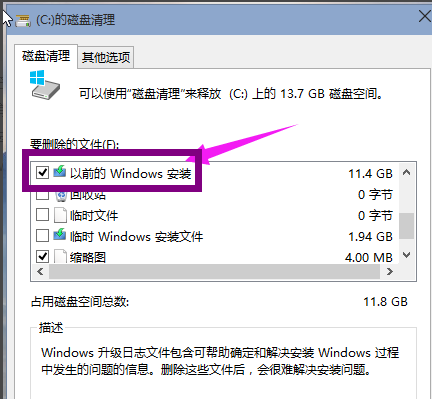
瘦身c盘电脑图解-6
系统会显示正在清理C盘上的文件,这样清理完,根盘上就可以多出近13G的空间,真是瘦身。
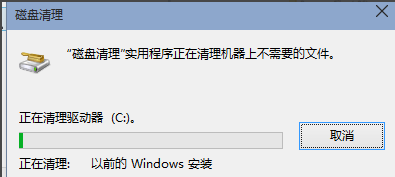
瘦身系统电脑图解-7
以上就是win10系统瘦身的操作流程了。
猜您喜欢
- 教大家win10如何多台电脑共享打印机..2021/05/07
- 电脑系统哪个比较好用的详细介绍..2021/08/03
- 详细教大家u盘怎么装系统2021/06/17
- win10怎么禁止弹窗教程2021/10/04
- win10系统重装win7的步骤教程..2022/06/27
- 电脑突然重启,详细教您电脑忽然重启如..2018/08/06
相关推荐
- win10升级win11的方法 2022-09-04
- 魔兽不能全屏,详细教您魔兽不能全屏怎.. 2018-10-06
- win10安装软件弹出的那个对话框怎么关.. 2022-04-15
- win10桌面任务栏假死怎么处理.. 2021-03-24
- 微软win10升级助手怎么用 2022-09-01
- 雨林木风ghost win10 64位专业版 V202.. 2022-03-15




 粤公网安备 44130202001059号
粤公网安备 44130202001059号